Rask Tips: Hvordan Se Kjøpshistorikken din på Google Play

Se vår Google Play Kjøpshistorikk ved å følge disse nybegynnervennlige trinnene for å holde apputgiftene dine under kontroll.
Fra tid til annen vil du støte på apper som ber deg om tilgang til Google-kontoen din. Kanskje det er for raskere tilgang og for å unngå å gå gjennom registreringsprosessen. Du godtar at appen har tilgang til kontoen din fordi du må bruke den, men etter en stund glemmer du den.
Hvis du vil holde Google-kontoen din trygg, er det best å tilbakekalle tilgangen til apper du ikke trenger lenger. Du kan til og med bli overrasket over at apper du har glemt fortsetter å få tilgang til kontoen din. Slik kan du stoppe appene fra å få tilgang til informasjonen din.
Hvordan stoppe apper fra å ha tilgang til Google-kontoen din
Før du setter i gang, husk at dette er noe som ikke kan gjøres gjennom appen. Du må bruke datamaskinen din for denne eller en nettleser i skrivebordsklassen. Du må gå til siden for Google Permissions Account . Du vil se en liste over alle appene som har tilgang til Google-kontoen din.
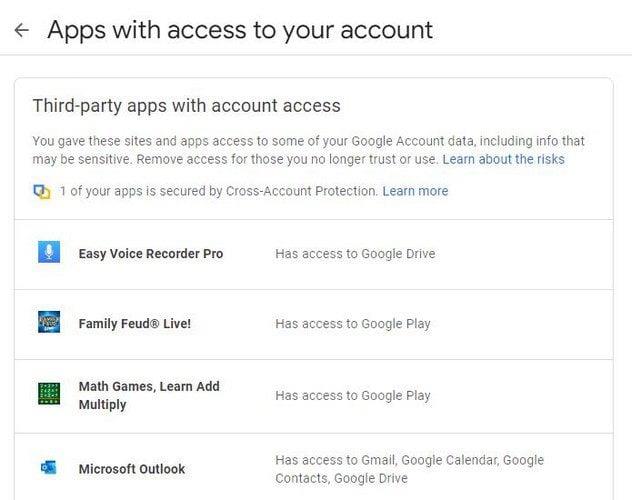
Det er ingen mulighet for å tilbakekalle tilgang til ulike apper samtidig. Du må gjenta prosessen for hver app du vil fjerne. Klikk på den første, og du bør se Fjern tilgang-knappen. Bare klikk på den, og appen forsvinner.

I det området vil du også se alternativet for å slå av eller på Logg på med Google. Med dette alternativet kan du få raskere tilgang ved å bruke Google-kontoen din. Appen, med dette alternativet, vil ikke ha tilgang til kontoen din. De kan bare se grunnleggende informasjon som profilbilde, navn og e-postadresse.
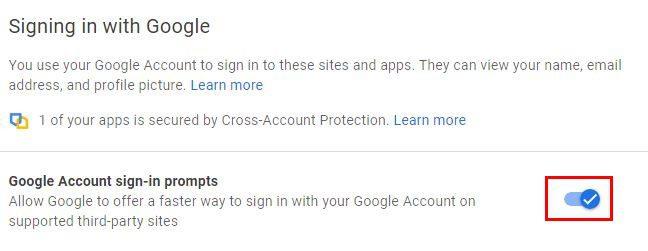
Hvis du vil fjerne en app fra denne listen, klikker du bare på den og velger Fjern-knappen. Hvis du har gitt full tilgang til en app, trenger du ikke bekymre deg for at appen kan slette kontoen din. Den kan heller ikke sende eller motta penger, endre passordet ditt eller bruke Google Play.
Slik kobler du fra apper fra Google Disk-kontoen din
Å koble apper fra Google Disk-kontoen din er også enkelt og raskt. Når du har fått tilgang til Drive-kontoen din, klikker du på tannhjulet og går til Innstillinger. På neste side klikker du på Administrer apper til venstre.
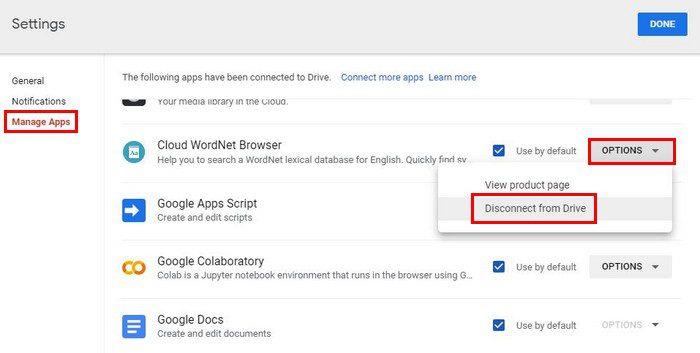
Du finner også et alternativ for å bruke disse appene som standard. Noen apper vil allerede være merket som standardapper, men du kan fjerne merket for å velge en annen. Når du klikker på rullegardinmenyen Alternativer, kan du koble appen fra Google Disk-kontoen din og se produktsiden. Hvis du ikke husker appens tillatelser, er dette alternativet du kan bruke. Du vil også se alternativet for å avinstallere appen hvis det er det du vil.
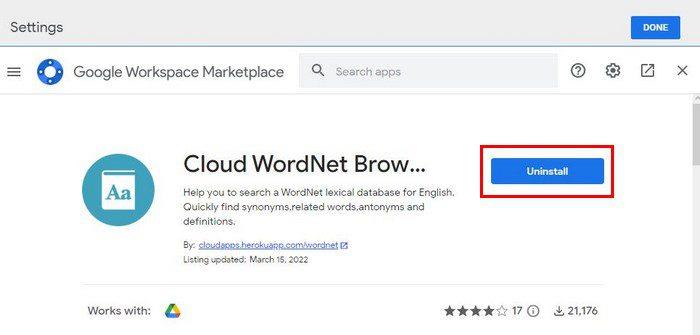
Hvis du har fjernet den, men fortsatt ser den på listen, betyr det ikke at prosessen mislyktes. Du må installere den på nytt for å bruke den igjen.
Konklusjon
Det er lurt å gå gjennom hvilke apper som har tilgang til Google-kontoen din fra tid til annen. Selv om du ikke husker å ha installert noen apper. Kanskje du har glemt det helt, og når du sjekker, kan du se en app du ikke husker å ha installert. Hvis du har vanskelig for å huske, kan du alltid sette deg selv en påminnelse. Hvor mange endte du opp med å fjerne? Gi meg beskjed i kommentarene nedenfor, og ikke glem å dele artikkelen med andre på sosiale medier.
Se vår Google Play Kjøpshistorikk ved å følge disse nybegynnervennlige trinnene for å holde apputgiftene dine under kontroll.
Ha det moro i Zoom-møtene dine med noen morsomme filtre du kan prøve. Legg til en glorie eller se ut som en enhjørning i Zoom-møtene dine med disse morsomme filtrene.
Lær hvordan du fremhever tekst med farge i Google Slides-appen med denne trinn-for-trinn-veiledningen for mobil og datamaskin.
Samsung Galaxy Z Fold 5, med sitt innovative foldbare design og banebrytende teknologi, tilbyr ulike måter å koble til en PC. Enten du ønsker
Du har kanskje ikke alltid tenkt over det, men en av de mest utbredte funksjonene på en smarttelefon er muligheten til å ta et skjermbilde. Over tid har metode for å ta skjermbilder utviklet seg av ulike grunner, enten ved tillegg eller fjerning av fysiske knapper eller innføring av nye programvarefunksjoner.
Se hvor enkelt det er å legge til en ny WhatsApp-kontakt ved hjelp av din tilpassede QR-kode for å spare tid og lagre kontakter som en proff.
Lær å forkorte tiden du bruker på PowerPoint-filer ved å lære disse viktige hurtigtastene for PowerPoint.
Bruk Gmail som en sikkerhetskopi for personlig eller profesjonell Outlook-e-post? Lær hvordan du eksporterer kontakter fra Outlook til Gmail for å sikkerhetskopiere kontakter.
Denne guiden viser deg hvordan du sletter bilder og videoer fra Facebook ved hjelp av PC, Android eller iOS-enhet.
For å slutte å se innlegg fra Facebook-grupper, gå til den gruppens side, og klikk på Flere alternativer. Velg deretter Følg ikke lenger gruppe.







